wps的ppt中如何抠图换背景
1、第一步:打开一个需要进行抠图换背景操作的ppt。

2、第二步:在“插入”菜单中,选择“图片”选项。
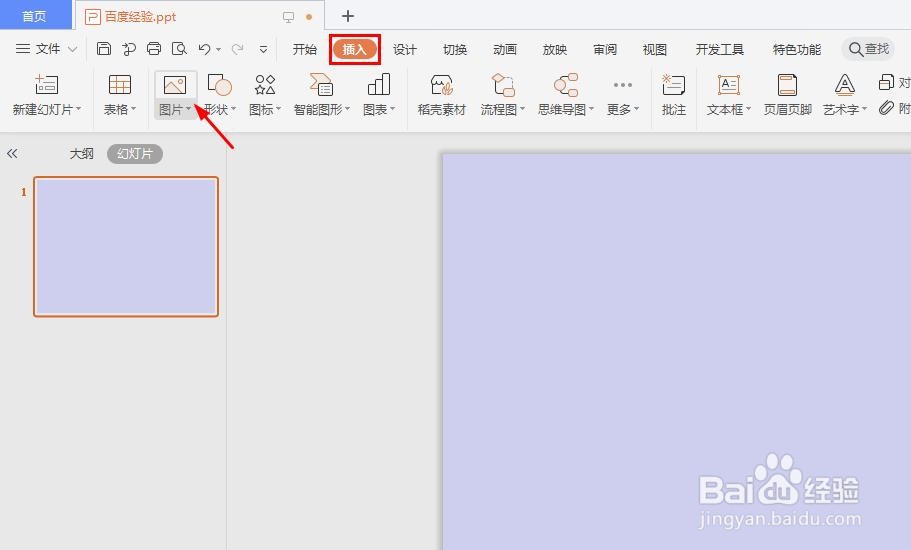
3、第三步:在弹出的对话框中,选择一张需要进行抠图换背景的图片,单击“打开”按钮。
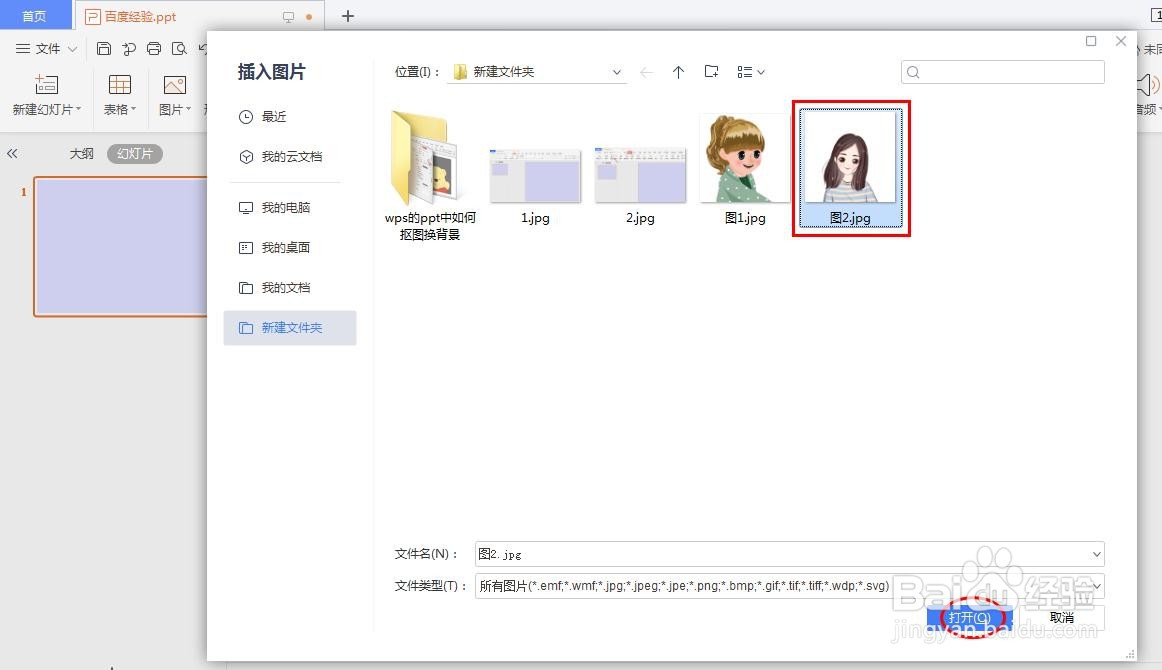
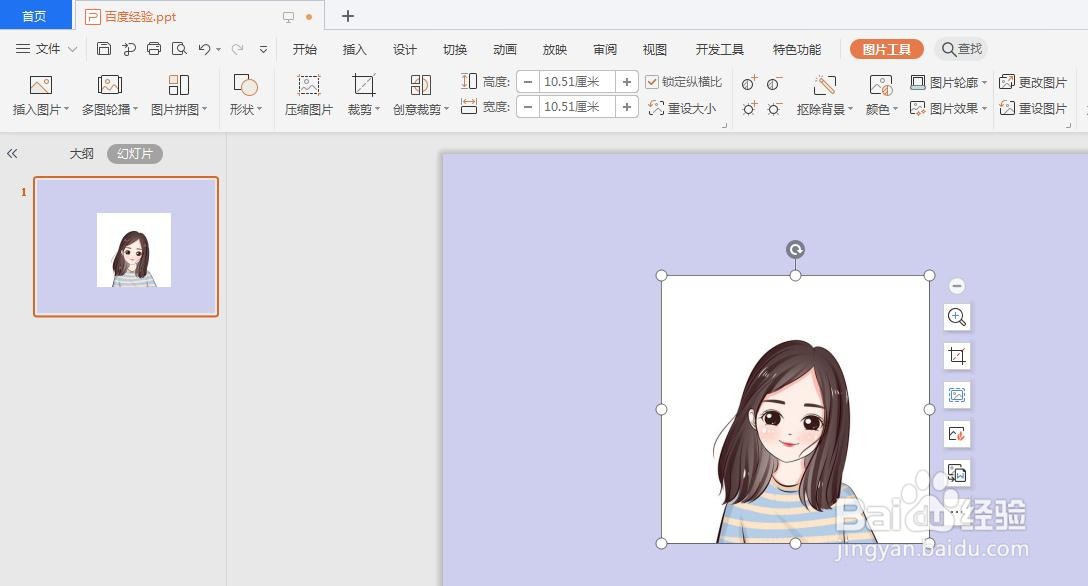
4、第四步:选中图片,跳转至“图片工具”菜单中,选择“设置透明色”。
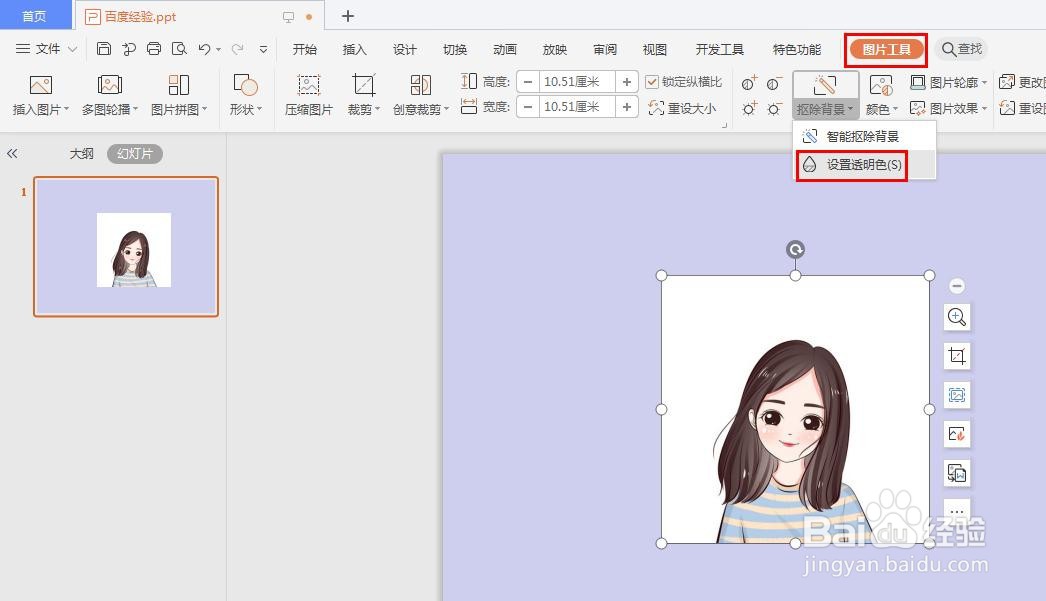
5、第五步:在图片背景处单击鼠标左键,背景变成透明的。
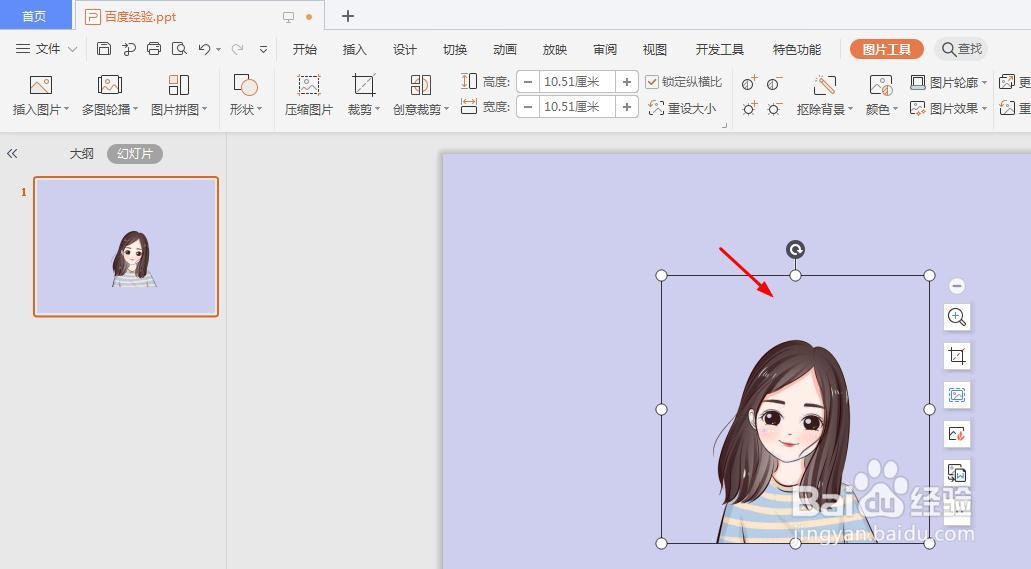
6、第六步:选中图片,在图片中单击鼠标右键,选择“设置对象格式”。
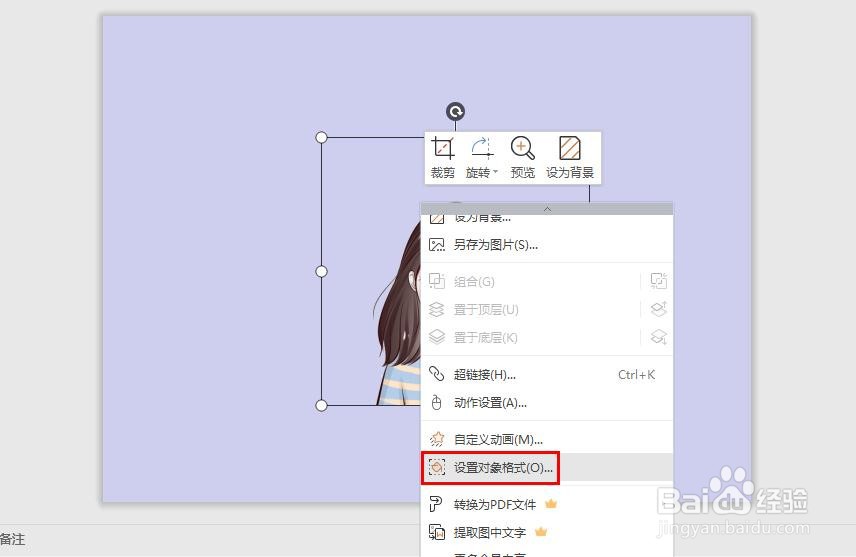
7、第七步:如下图所示,右侧弹出对象属性设置面板。

8、第八步:选择“填充与线条”选项,选择“纯色填充”选项。
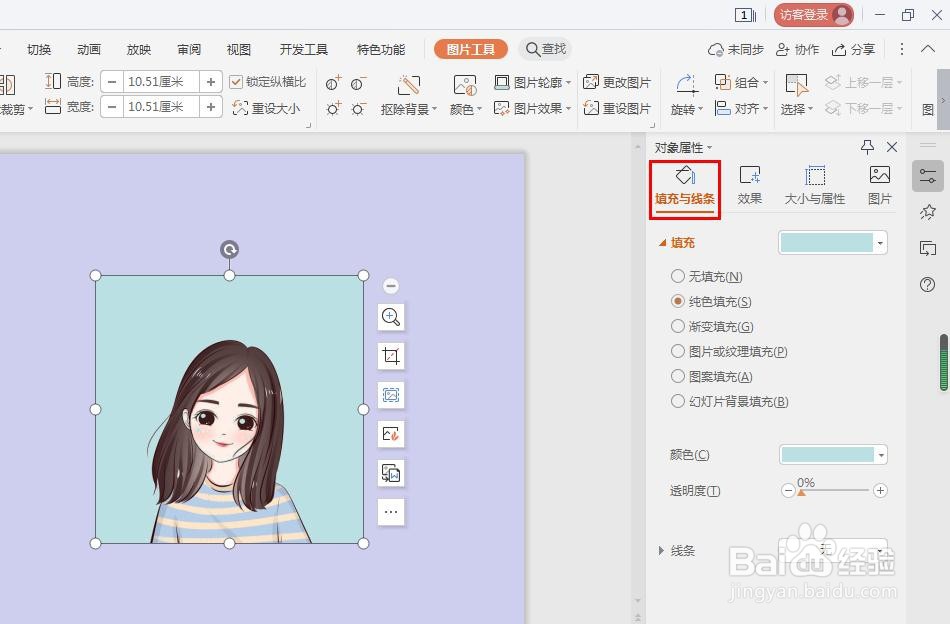
9、第九步:在颜色下拉菜单中,选择要更换的背景颜色。
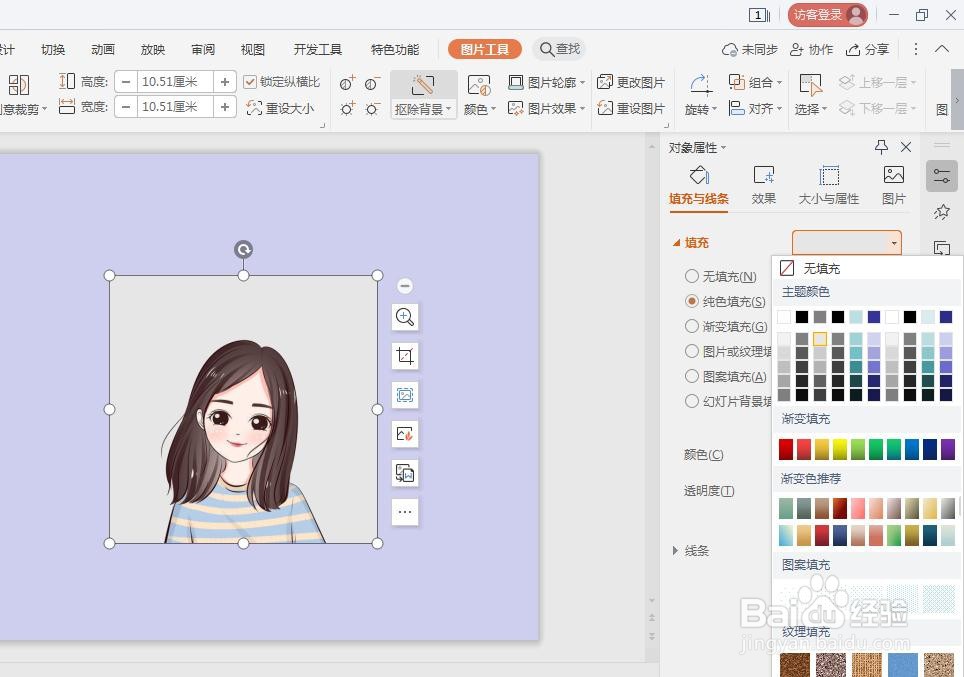
10、第十步:背景颜色更换完成,关闭“对象属性”面板,完成图片抠图换背景操作。。

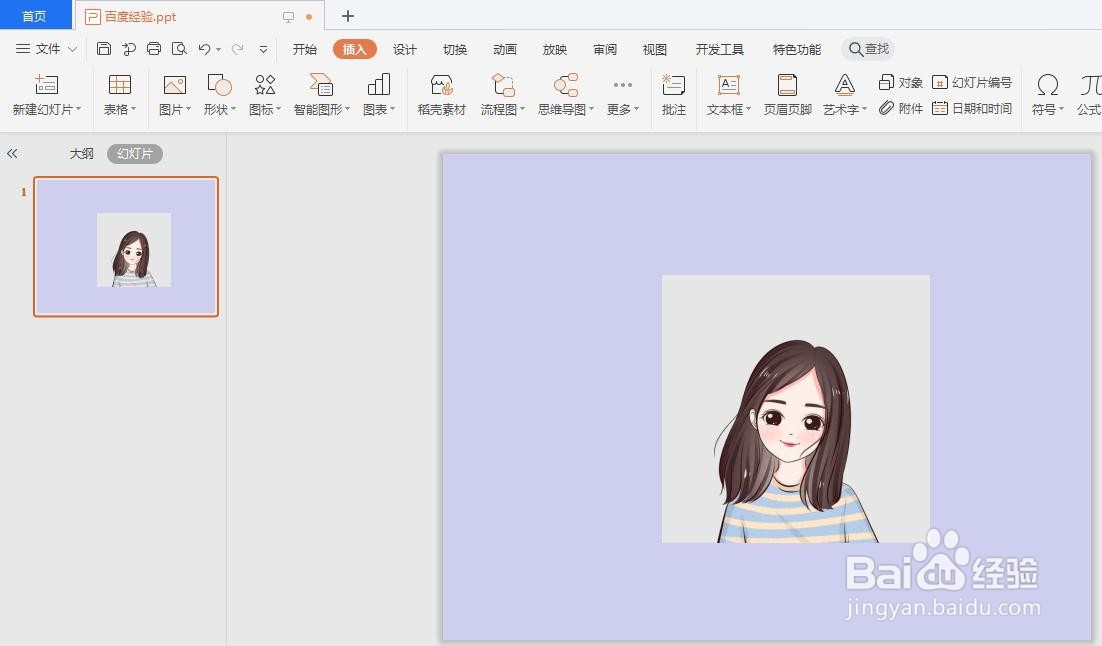
声明:本网站引用、摘录或转载内容仅供网站访问者交流或参考,不代表本站立场,如存在版权或非法内容,请联系站长删除,联系邮箱:site.kefu@qq.com。
阅读量:101
阅读量:23
阅读量:44
阅读量:139
阅读量:135